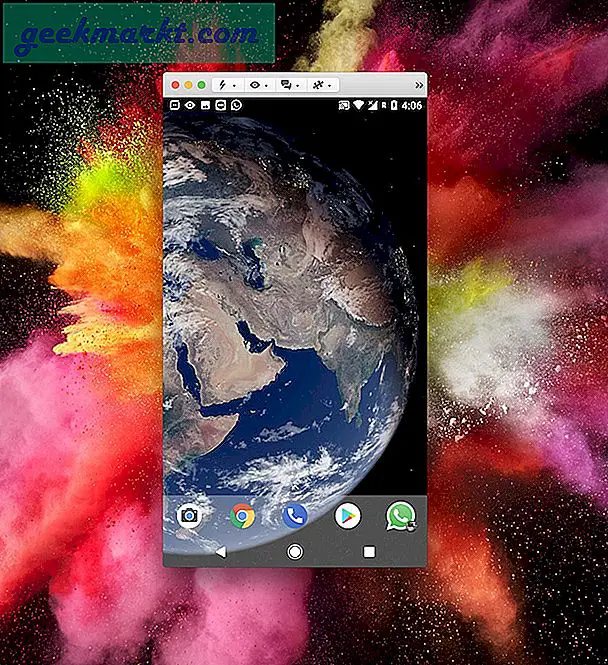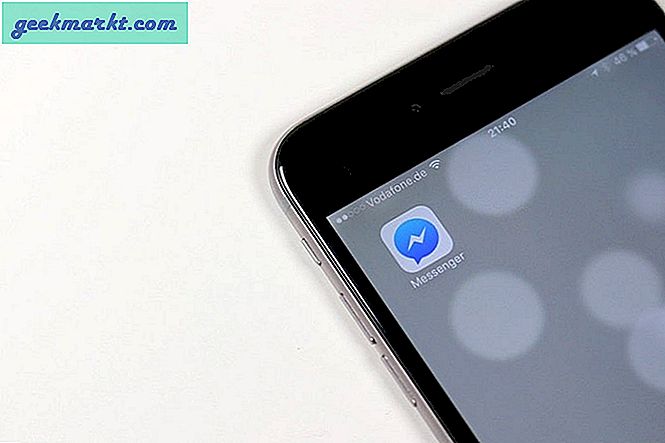Bilgisayarınızın içindeki verilerin güvenliği konusunda endişeleriniz varsa, şifrelemelisiniz. Şifreleme, verilerinizin üzerine, bir bilgisayar korsanının verilerinizi ihlal etmesini ve bunlara erişmesini neredeyse imkansız hale getiren, kusursuz bir güvenlik duvarı ekler.
Neyse ki, verilerinizi şifrelemek ve bilgisayar korsanlarının erişiminden uzak tutmak için Windows'un kullanabileceği birçok araç var. Bu yazıda, Windows için en iyi beş şifreleme yazılımını listeleyeceğiz.
Not: Şifreleme, verilerin kullanılması için şifresinin çözülmesi gerektiğinden sisteminizi biraz yavaşlatır (özellikle eski bilgisayarda). Verilerinizin güvenliği konusunda endişeleriniz varsa, bu küçük performans kaybı sizi durdurmamalıdır.
Windows İçin En İyi Şifreleme Araçları
1. Windows BitLocker
Verilerinizi Windows'ta şifrelemek istiyorsanız, üçüncü taraf bir şifreleme aracına ihtiyacınız yoktur. Windows, kullanımı inanılmaz derecede kolay olan ve güçlü şifreleme sunan yerleşik bir şifreleme aracıyla birlikte gelir. Ne yazık ki, yalnızca Windows'un Professional, Enterprise veya Ultimate sürümlerinde mevcuttur. Windows'un standart veya ev sürümünü çalıştırıyorsanız şansınız kalmaz.
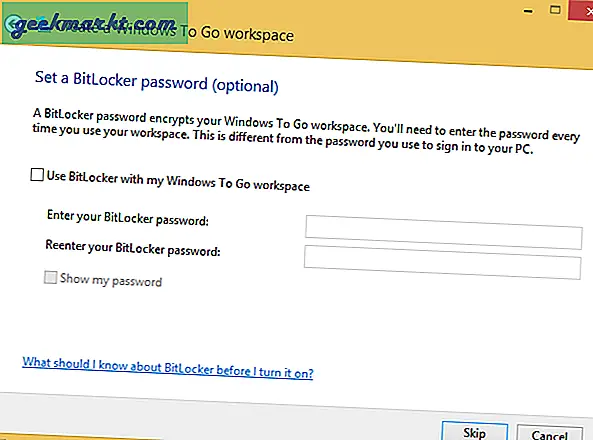
Resim Kaynağı: Wikipedia
BitLocker, bir sürücü içindeki tüm verileri şifreleyen tam disk şifreleme sunar. Verilerinizi korumak için hem 128 bit hem de 256 bit AES şifreleme kullanır. BitLocker'a erişmek için şuraya gidin: Denetim Masası> Sistem ve Güvenlik> BitLocker Sürücü Şifrelemesi. Burada bir parola veya fiziksel anahtar kullanarak şifreleme eklemek için kurulum sihirbazını takip edebilirsiniz. Tam disk şifrelemenin yanı sıra, BitLocker ayrıca takılı sürücüleri de şifreleyebilir; USB'ler gibi. Sürücü şifrelendikten sonra, PC her başlatıldığında bir parola girmeniz gerekecektir.
2. 7-Zip
Popüler dosya arşivleme aracı 7-Zip'i zaten biliyor olabilirsiniz, ancak bunun harika veri şifreleme sunduğunu da biliyor muydunuz? Tüm dosyalarınızı ve klasörlerinizi tek bir sıkıştırılmış dosya olarak saklarken, 7-Zip ayrıca verileri şifreleyerek herhangi birinin doğru şifre olmadan erişmesini imkansız hale getirebilir. 7-Zip, tek tek dosyaları ve klasörleri şifrelemenize izin verdiği için, şifrelemek istedikleriniz üzerinde size büyük bir kontrol sağlar.
7-Zip yüklendikten sonra, şifrelemek istediğiniz dosyaları / klasörleri seçin ve sağ tıklayın ve 7-Zip yan menüsünden "Arşive Ekle" yi seçin. Arşivlerde sağ panelde “Şifreleme” seçeneği olacaktır. Şifreli bir arşiv oluşturmak için buraya şifrenizi girin ve "Tamam" ı tıklayın. Artık dosyaları açmanız ve bunlara erişmeniz gerektiğinde ayarlanan parolayı sağlamanız gerekecektir. 7-Zip şifrelemenin dezavantajı, içindeki verilere erişmek için her zaman dosyaları açmanız gerekmesidir.
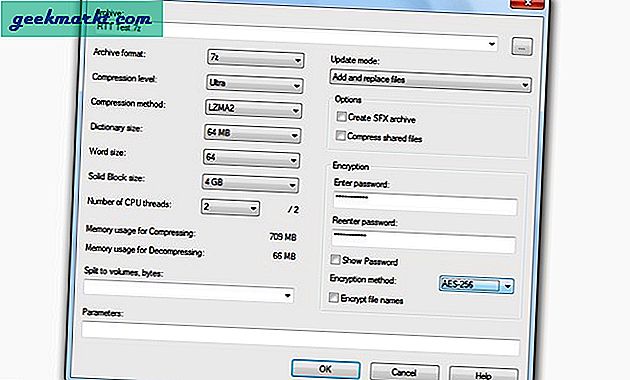
3. AxCrypt
AxCrypt, sezgisel kullanıcı arayüzüne sahip, zengin özelliklere sahip bir şifreleme yazılımıdır. Ancak, sınırlı ücretsiz sürüme sahip ücretli bir yazılımdır. AxCrypt arayüzü yalnızca iki sütundan oluşur; biri yakın zamanda şifrelenmiş dosyaları görmek, diğeri ise tüm güvenli klasörleri görmek içindir. Dosyaları Axcrypt arayüzünde açabilir veya doğrudan oradan şifrelemek için Windows dosya gezgininde dosyalara sağ tıklayabilirsiniz.
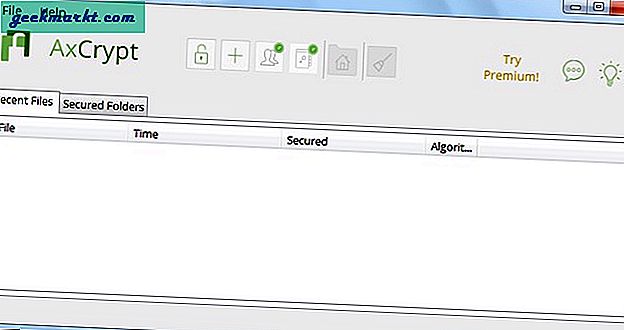
AxCrypt'in dikkate değer özelliklerinden bazıları arasında parola paylaşımı, bireysel kullanıcılar için benzersiz parola, bilgisayarınızdaki bulut depolama klasörlerini şifreleme yeteneği, yerleşik parola yöneticisi, yeni eklenen verileri otomatik olarak koruma, 128 bit ve 256 bit AES şifreleme, kalıcı dosya silme ve kaba kuvvet saldırı direnci. Bu özelliklerin çoğu aylık 3 € aboneliğe mal olacak. Ücretsiz sürümle, AES 128-bit şifreleme, paylaşılan anahtarlar ve yedek hesap anahtarları alacaksınız.
4. DiskCryptor
Windows BitLocker'ı kullanamıyorsanız veya sunduğu şeyden hoşlanmıyorsanız, DiskCryptor harika bir alternatiftir. DiskCryptor, birden çok şifreleme yöntemi sunan tüm disk şifreleme çözümünü kullanmak kolaydır. Kullanabilirsiniz AES, Twofish, Yılan veya bu şifreleme yöntemlerinin üçünün bir kombinasyonu. İşlem basit, sadece sürücünüzü seçin ve "Şifrele" ye tıklayın. Şimdi şifreleme yöntemi ve şifreleme parolası sağlayın ve DiskCryptor sürücünüzü şifrelemeye başlayacaktır.
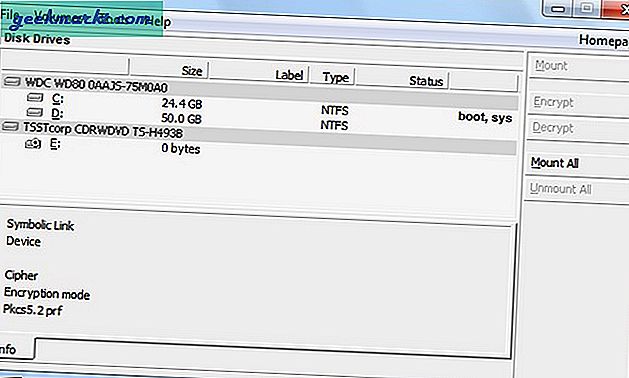
Sürücü depolama alanınıza bağlı olarak, sürücüyü tamamen şifrelemek birkaç saat sürebilir. Şifrelendikten sonra sürücüleri kolayca bağlayabilir veya bağlantısını kesebilirsiniz. SSD'de bir sürücüyü şifrelerken SSD'leri optimize etme ve TRIM'i devre dışı bırakma seçenekleriyle birlikte gelir. Ek olarak, çıkarılabilir depolama aygıtlarını şifreleyebilir ve DiskCryptor'ı kullanarak bunları takabilir veya bağlantısını kesebilirsiniz.
5. VeraCrypt
Yukarıdaki araçlar, Windows PC'nizdeki verileri hızlı bir şekilde şifrelemek için iyidir. Ancak, ileri düzey bir kullanıcıysanız ve kapsamlı bir araç istiyorsanız, o zaman VeraCrypt gözlerinizi kamaştıracaktır. Efsanevi şifreleme yazılımına dayanmaktadır TrueCryptVeraCrypt şaşırtıcı şifreleme özellikleri sunar. VeraCrypt'in ana işlevi, verileri otomatik olarak şifrelemek için taşıyabileceğiniz ayrı şifreli birimler (sürücüler) oluşturmaktır. Şifrelenmiş kasaya aktarılan tüm verilere yalnızca belirtilen parola ile erişilebilir.
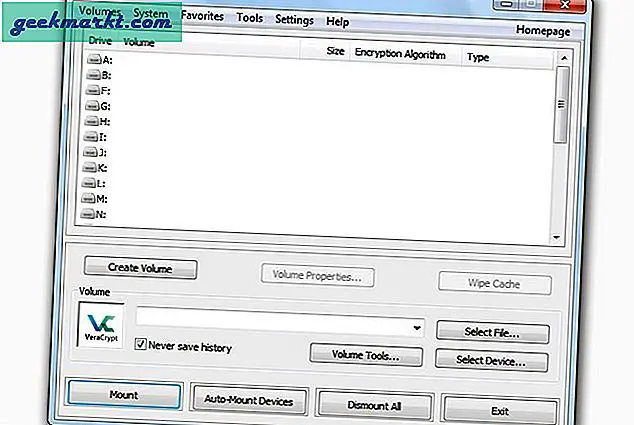
İsterseniz ayrı sürücüleri de şifreleyebilirsiniz. İlginç bir şekilde, yalnızca sizin erişebileceğiniz gizli bir şifreli işletim sistemi oluşturmanıza izin veren gizli bir işletim sistemi işlevine sahiptir. Şifreleme anahtarını bırakmaya zorlanırsanız (örneğin kanun yaptırımları tarafından), onlar asla gizli şifreli kasa.
VeraCrypt ile ilgili harika olan şey, adım adım süreçleri ve her adımın ve özelliğin ayrıntılı açıklamasıdır. İleri düzey kullanıcılar için bir araç olmasına rağmen, yararlı talimatları herkesin verileri şifrelemesine izin verir. VeraCrypt'in harika özelleştirme seçenekleri sunduğunu ve sürecin çoğunu otomatik hale getirdiğini de belirtmeliyim, ancak gerçek potansiyelini görmek için denemeniz gerekecek.
Sarma
Dizüstü bilgisayar gibi taşınabilir bir cihazınız varsa, verilerinizi şifrelemek zorunlu hale gelir. Korunmasız çalınan bir dizüstü bilgisayar, tüm verileri hırsıza verir. VeraCrypt'i tavsiye edeceğim, inanılmaz derecede güçlü ve kullanışlı talimatlar sayesinde herkes tarafından kullanılabilir. Yine de 7-Zip, şifrelenmiş dosyayı çevrimiçi olarak başkalarına göndermenize izin verdiği için iyi bir seçenektir. Bu araçlardan hangisini beğendiğinizi yorumlarda bize bildirin.